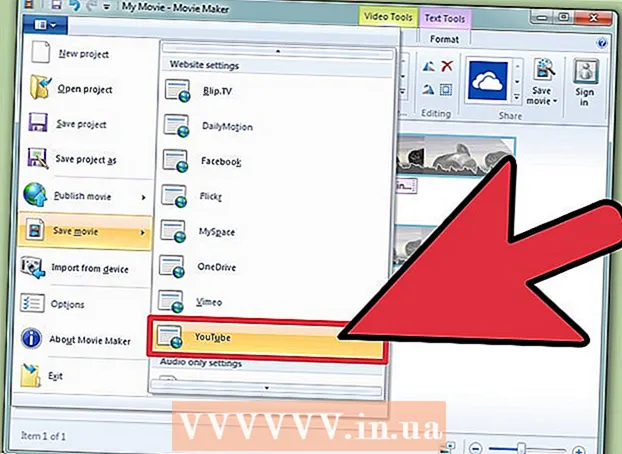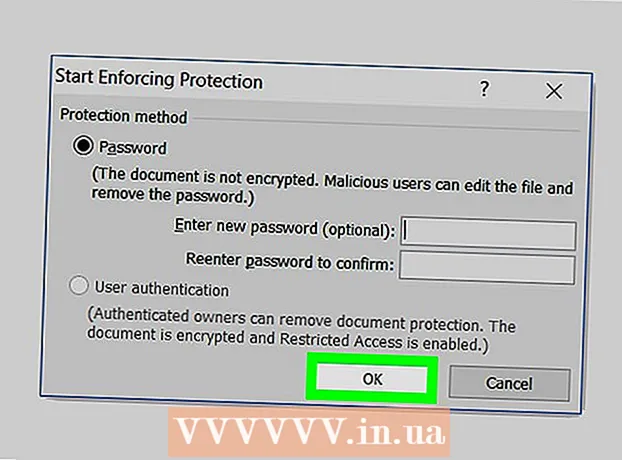Auteur:
Roger Morrison
Denlaod Vun Der Kreatioun:
8 September 2021
Update Datum:
1 Juli 2024
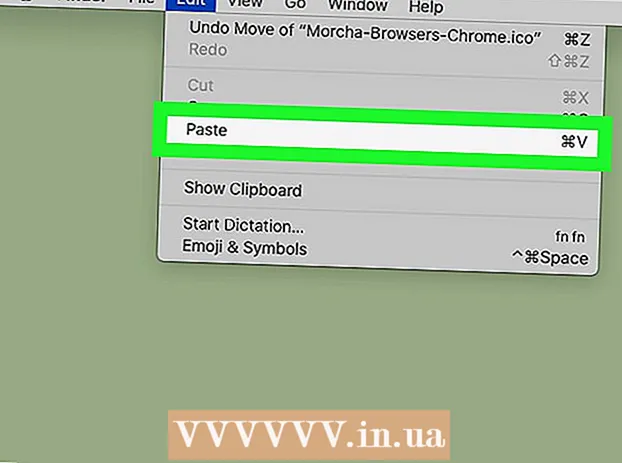
Inhalt
Dëse wikiHow léiert Iech wéi Dir d'Ikon fir Google Chrome op engem PC oder Mac ännert. Dir kënnt d'Ikon fir Programmer op Windows a Mac änneren. Egal ob Dir déi al 3D Google Chrome Ikon léiwer hutt, oder einfach d'App an säin eegene Logo maache wëllt.
Ze trëppelen
Method 1 vun 2: Am Windows 10
 Klickt op de Windows Start Menu
Klickt op de Windows Start Menu 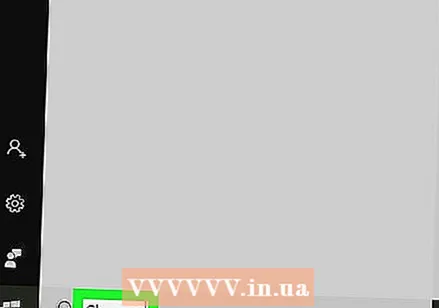 Typ Chrome. Dëst sicht a weist Google Chrome uewen am Windows Start Menu. Luet den alen 3D Google Chrome erof andeems Dir "Al Google Chrome Ikon" an der Bildsich vun Ärem Browser tippt.
Typ Chrome. Dëst sicht a weist Google Chrome uewen am Windows Start Menu. Luet den alen 3D Google Chrome erof andeems Dir "Al Google Chrome Ikon" an der Bildsich vun Ärem Browser tippt. 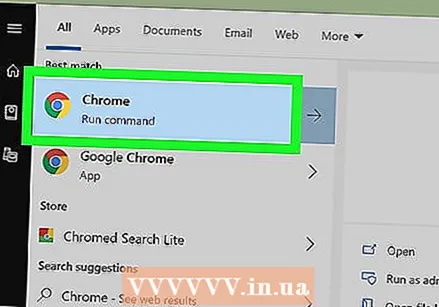 Riets Klickt op Google Chrome
Riets Klickt op Google Chrome 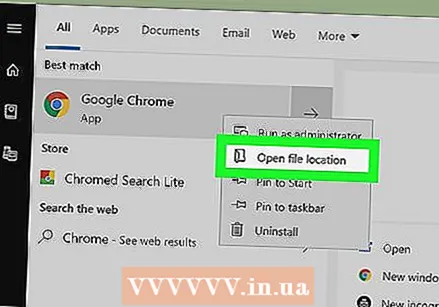 klickt op Datei Location opmaachen. Dëst öffnet den Ordner mat Google Chrome.
klickt op Datei Location opmaachen. Dëst öffnet den Ordner mat Google Chrome. - Wann Dir dës Ouverture net gesitt wann Dir op Google Chrome riets klickt, klickt Méi fir méi Menüoptiounen.
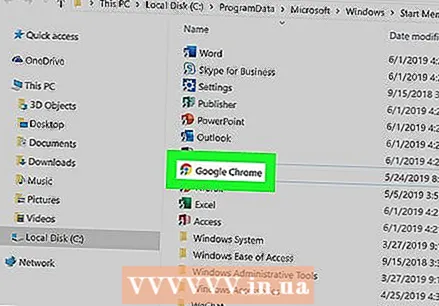 Riets Klickt op Google Chrome. Wann den Dossier Google Chrome enthält, klickt riets am Dossier op Google Chrome. Dëst weist en anere Menü.
Riets Klickt op Google Chrome. Wann den Dossier Google Chrome enthält, klickt riets am Dossier op Google Chrome. Dëst weist en anere Menü. 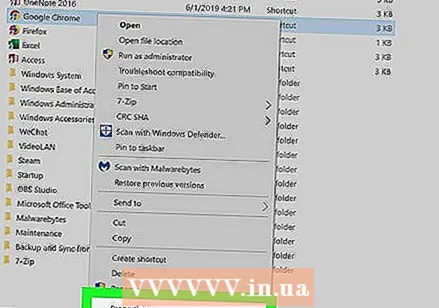 klickt op Eegeschaften. Dëst ass am ënneschten Deel vum Menu deen erscheint wann Dir riets klickt op d'Google Chrome App.
klickt op Eegeschaften. Dëst ass am ënneschten Deel vum Menu deen erscheint wann Dir riets klickt op d'Google Chrome App. 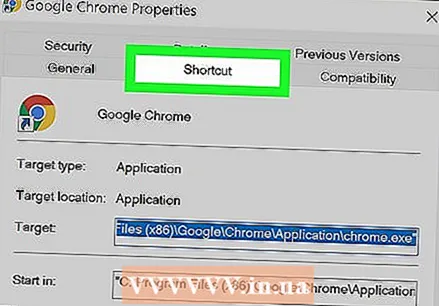 Klickt op den Tab Ofkiirzung. Et ass uewen an der Propertiesfenster.
Klickt op den Tab Ofkiirzung. Et ass uewen an der Propertiesfenster. 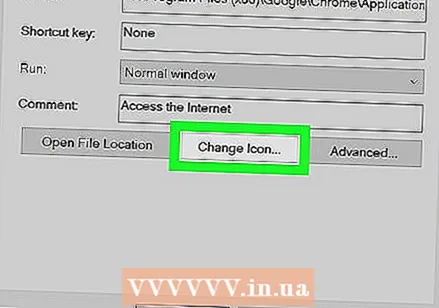 klickt op Änneren Ikon. Et ass am ënneschten Deel vun der Propertiesfenster ënner "Ofkierzung".
klickt op Änneren Ikon. Et ass am ënneschten Deel vun der Propertiesfenster ënner "Ofkierzung". 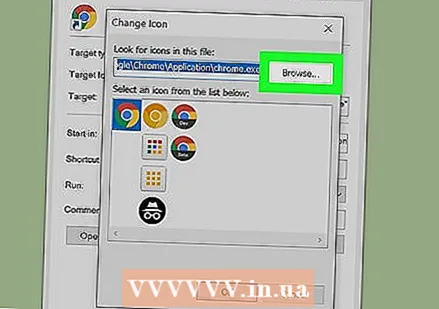 Wielt eng Ikon oder klickt Blieder. Klickt op ee vun de Symboler an der Lëscht fir se ze wielen. Fir Äert eegent Symbol ze wielen, klickt Blieder. Da gitt op wou Dir d'Ikon gespäichert hutt, klickt et a klickt Op maachen.
Wielt eng Ikon oder klickt Blieder. Klickt op ee vun de Symboler an der Lëscht fir se ze wielen. Fir Äert eegent Symbol ze wielen, klickt Blieder. Da gitt op wou Dir d'Ikon gespäichert hutt, klickt et a klickt Op maachen. - Wann Dir Äert eegent Bild benotzt, muss dat gewielt Bild d'Extensioun ".ico" hunn. Wann d'Bild dat Dir benotze wëllt dës Extensioun net hutt, kënnt Dir d'Datei duerch dës Websäit konvertéieren.
 klickt op ok. Et ass am ënneschten Deel vun der Fënster mam Change Ikon. Dëst bestätegt d'Auswiel.
klickt op ok. Et ass am ënneschten Deel vun der Fënster mam Change Ikon. Dëst bestätegt d'Auswiel.  klickt op Ze gëllen. Dëst bestätegt d'Ännerungen déi Dir gemaach hutt. Déi nei Ikon erschéngt am Startmenu an an der Taskbar.
klickt op Ze gëllen. Dëst bestätegt d'Ännerungen déi Dir gemaach hutt. Déi nei Ikon erschéngt am Startmenu an an der Taskbar. - Wann d'Ännerungen net direkt an der Taskbar optauchen, gitt Google Chrome aus a starten d'App nei.
- Wann Är Google Chrome Ofkierzung net direkt ännert, klickt op a klickt op ewechhuelen. Fannt dann Google Chrome am Startmenü an zitt et op Äre Desktop fir eng nei Ofkiirzung ze kreéieren.
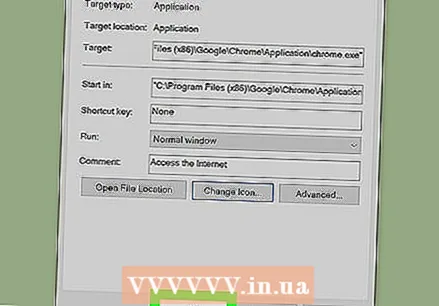 klickt op ok. D'Eegeschaftsfenster ass elo zou.
klickt op ok. D'Eegeschaftsfenster ass elo zou.
Method 2 vun 2: A Mac OS
 Öffnen d'Bild dat Dir am Preview benotze wëllt. Preview ass de Standard Image Viewing Programm um Mac. Gitt sécher datt d'Bild dat Dir als Ikon fir Google Chrome benotze wëllt schonn iergendwou op Ärem Computer gespäichert ass. Duebelklick op d'Bild fir se a Virschau opzemaachen, oder benotzt folgend Schrëtt fir d'Bild an der Virschau opzemaachen.
Öffnen d'Bild dat Dir am Preview benotze wëllt. Preview ass de Standard Image Viewing Programm um Mac. Gitt sécher datt d'Bild dat Dir als Ikon fir Google Chrome benotze wëllt schonn iergendwou op Ärem Computer gespäichert ass. Duebelklick op d'Bild fir se a Virschau opzemaachen, oder benotzt folgend Schrëtt fir d'Bild an der Virschau opzemaachen. - Gitt op d'Bild a klickt drop.
- klickt op Datei am Haaptmenü.
- klickt op Opmaache mat ...
- klickt op Virschau.app.
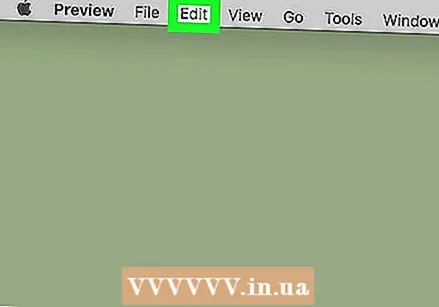 klickt op editéieren. Nodeems d'Bild am Preview geöffnet gëtt, klickt editéieren an der Menübar uewen um Écran. Den Edit Dropdown-Menü öffnet.
klickt op editéieren. Nodeems d'Bild am Preview geöffnet gëtt, klickt editéieren an der Menübar uewen um Écran. Den Edit Dropdown-Menü öffnet. 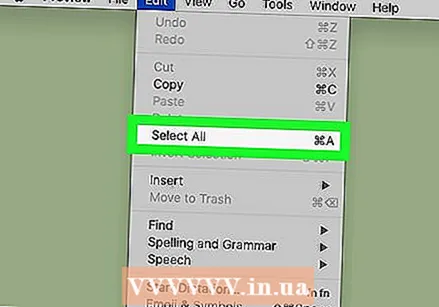 klickt op Alles auswielen. Dëst wielt dat ganzt Bild. Dir sollt eng stippellinn ronderëm dat ganzt Bild gesinn.
klickt op Alles auswielen. Dëst wielt dat ganzt Bild. Dir sollt eng stippellinn ronderëm dat ganzt Bild gesinn. - Dir kënnt och klickt an zéien fir en Deel vum Bild ze wielen. Gitt sécher datt Är Auswiel quadratesch ass, soss ass d'Ikon net déi richteg Gréisst.
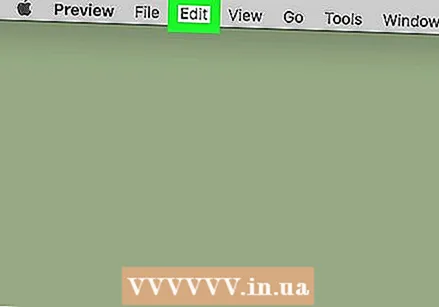 Klickt nach eng Kéier editéieren. Öffne de Edit Menu erëm.
Klickt nach eng Kéier editéieren. Öffne de Edit Menu erëm. 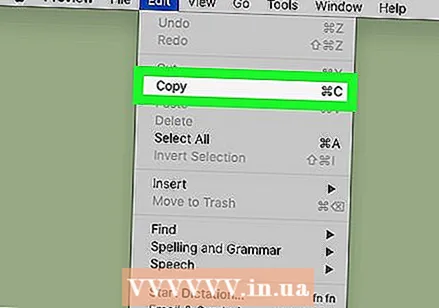 klickt op Ze kopéieren. Dëst kopéiert den ausgewielten Deel vum Bild.
klickt op Ze kopéieren. Dëst kopéiert den ausgewielten Deel vum Bild. - Et ass wichteg d'Bilddaten an d'Virschau ze kopéieren, net d'Bildplaz.
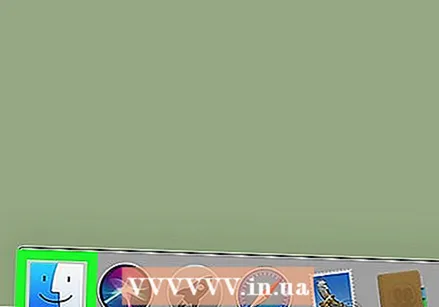 Open Finder
Open Finder 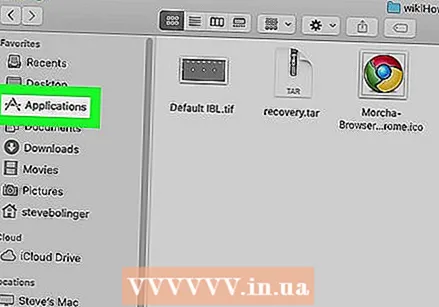 klickt op Programmer. Et ass am Menu op der Säit vum Finder. Dëst listet all Programmer déi Dir op Ärem Mac installéiert hutt.
klickt op Programmer. Et ass am Menu op der Säit vum Finder. Dëst listet all Programmer déi Dir op Ärem Mac installéiert hutt. 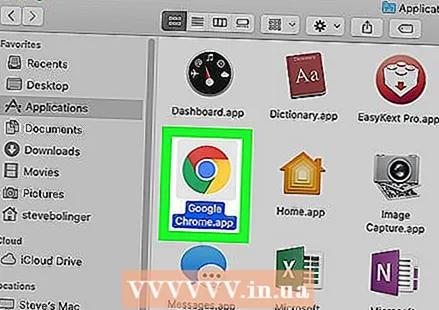 Klickt op Google Chrome fir se ze wielen. Dir musst d'App net opmaachen. Klickt et einfach eemol fir se ze wielen.
Klickt op Google Chrome fir se ze wielen. Dir musst d'App net opmaachen. Klickt et einfach eemol fir se ze wielen. 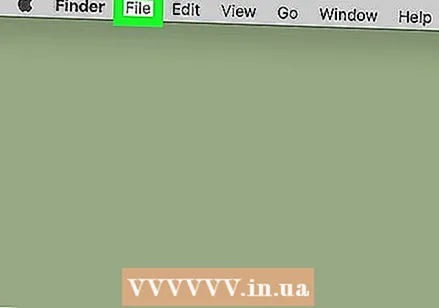 klickt op Datei. Et ass an der Menübar uewen um Écran.
klickt op Datei. Et ass an der Menübar uewen um Écran. 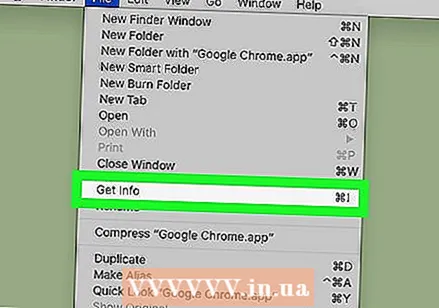 klickt op Weist Info. Et ass am Dateimenu an der Mëtt. Dëst weist en Inspekter.
klickt op Weist Info. Et ass am Dateimenu an der Mëtt. Dëst weist en Inspekter. - Alternativ kënnt Dir riets klickt op Google Chrome am Uwendungsapparat an da klickt Weist Info.
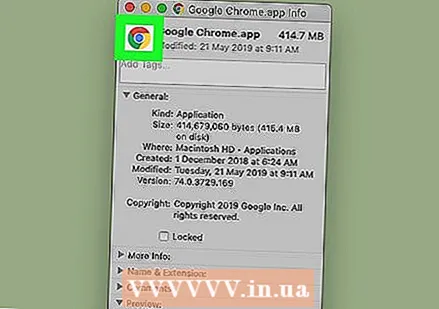 Klickt op d'Google Chrome Ikon. Dëst ass déi kleng uewe riets Eck vum Google Chrome Inspekter. Dëst wäert d'Ikon markéieren datt et ausgewielt gëtt.
Klickt op d'Google Chrome Ikon. Dëst ass déi kleng uewe riets Eck vum Google Chrome Inspekter. Dëst wäert d'Ikon markéieren datt et ausgewielt gëtt. - Dëst ass net déiselwecht wéi déi grouss Ikon déi ënner "Preview" erscheint.
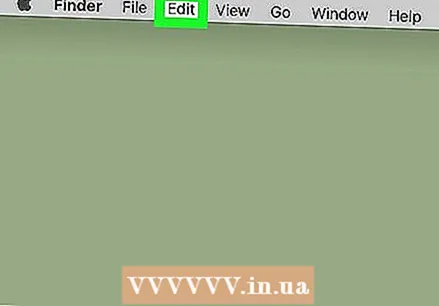 klickt op editéieren. Et ass an der Menübar uewen um Écran.
klickt op editéieren. Et ass an der Menübar uewen um Écran. 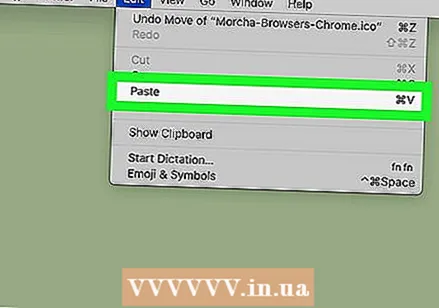 klickt op Fir festzehalen. Dëst wäert d'Bilddaten, déi Dir vu Preview kopéiert hutt, op d'Plaz vun der Ikon pechen. Dir sollt direkt d'Ikon änneren am Info Panel gesinn.
klickt op Fir festzehalen. Dëst wäert d'Bilddaten, déi Dir vu Preview kopéiert hutt, op d'Plaz vun der Ikon pechen. Dir sollt direkt d'Ikon änneren am Info Panel gesinn. - Wann Dir d'Ikon net am Dock ännert, maacht Google Chrome zou a mécht d'App erëm op.
Tipps
- Wann Dir Outlook.com oder Hotmail als Äre Web-E-Mail-Programm benotzt, kënnt Dir d'Leit App op de Startbildschierm pinnen. Et ass méi ëmfaassend wéi d'Leit App déi mat Windows 8 kënnt.
- Et gi vill Apps déi Dir benotze kënnt fir Är Ikonen op Ärem iPhone oder Android Apparater z'änneren.